Анализ инвентаризации
Анализ и распределение результатов инвентаризации в программе Юпитер, представлен как интерактивный отчет, отображающий данные по расхождениям одной или нескольких инвентаризационных описей. Данный отчет предназначен для анализа результатов инвентаризации и выявления движения товарно-материальных ценностей, которое не было отражено товарными документами. Но при этом материально ответственное лицо может дать объективное объяснение по не учтенному движению ТМЦ.
Для проведения анализа и распределения результатов по одной инвентаризационной ведомости необходимо перейти в следующее меню: «Складской учет > Инвентаризация > Инвентаризационные ведомости» (рис. 1).

Рисунок 1. Меню "Инвентаризационные описи"
В открывшемся окне выделите нужную инвентаризационную опись и нажмите кнопку «Анализ расхождений» на левой панели инструментов. В открывшемся меню выберите действие «Документ анализа результатов инвентаризации» (рис. 2).
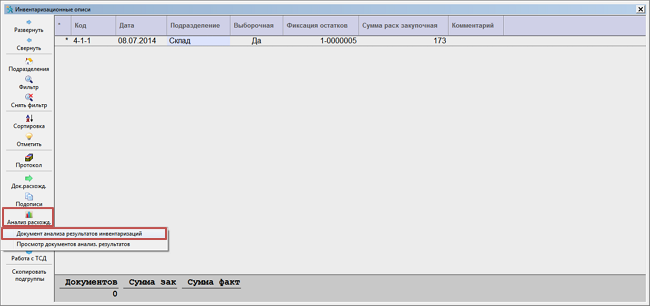
Рисунок 2. Окно "Инвентаризационные описи"
Далее в открывшейся форме нажмите кнопку «Содержание» (рис. 3).
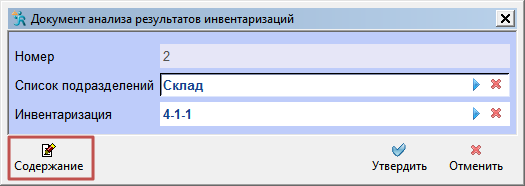
Рисунок 3. Форма "Документ анализа результатов инвентаризации"
Для проведения анализа и распределения результатов по нескольким инвентаризационным ведомостям необходимо перейти в следующее меню: «Складской учет > Инвентаризация >Документы анализа результатов инвентаризации» (рис. 4).

Рисунок 4. Меню "Документы анализа результатов инвентаризаций"
Для создания нового документа нажмите кнопку «Создать» или клавишу Insert.
В открывшейся форме заполните следующие поля (рис. 5):
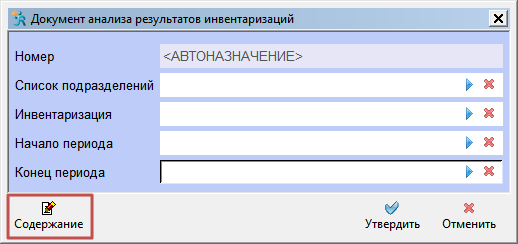
Рисунок 5. Форма "Документ анализа результатов инвентаризаций"
- Номер – данное поле носит служебный характер;
- Список подразделений – из списка выбирается одно или несколько подразделений, по которым будет проведен анализ;
- Начало периода – устанавливается начало периода для проведения анализа;
- Конец периода – устанавливается конец периода для проведения анализа.
После введения всех необходимых данных нажмите кнопку «Содержание».
Окно анализа результатов инвентаризации поделено на колонки, в которых отображены данные по расхождениям. На левой панели инструментов расположены специальные кнопки:
| Рисунок | Название | Описание | |
|---|---|---|---|
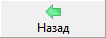 |
Назад | Возврат в предыдущее окно | |
 |
Установить доли | Установка процента расхождений и выбор цвета выделений |
|
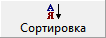 |
Сортировка | Выбор сортировки для строк | |
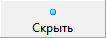
|
Скрыть/Показать | Просмотр "объясненных" строк | |
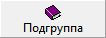 |
Подгруппа | Установка фильтра по подгруппе товаров | |
 |
Имя | Установка фильтра по фрагменту наименования товара |
|
 |
Отменить фильтр | Отмена действия фильтра | |
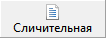 |
Сличительная | Отображение/сохранение/печать сличительной ведомости |
|
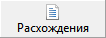 |
Расхождения | Отображение/сохранение/печать отчета по расхождениям |
|
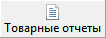 |
Товарные отчеты | Вызов меню с товарными отчетами | |
 |
Печать | Печать документа анализа результатов инвентаризации. |
Цветовая схема
Строки таблицы выделены цветом, который отражает сущность расхождения (рис. 6).
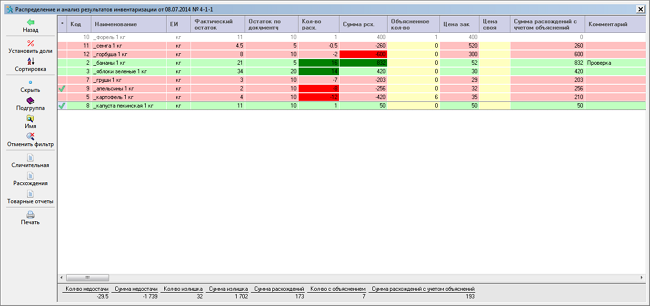
Рисунок 6. Окно "Распределение и анализ результатов инвентаризации"
В розовый цвет окрашены строки, по которым выявлена недостача.
В светло-зеленый цвет окрашены строки, по которым выявлены излишки.
Так же отдельным цветом выделяются ячейки, значение которых превышают установленный процент нормы расхождений.
Установить процент нормы расхождений и выбрать цвет выделения можно с помощью кнопки «Установить доли» (рис. 6).
Таким образом, можно выделить цветом те расхождения, которые образуют большую часть общего расхождения.
Желтым цветом выделены ячейки, в которых возможен прямой ввод.
!! Строки расхождения, в которых «объясненное» количество равно количеству расхождений выделяются белым цветом. Такие строки считаются полностью «объясненными» и их можно скрыть с помощью кнопки «Скрыть».
Работа в интерактивном отчете «Анализ и распределение результатов инвентаризации»
Ввод объясненного количества, своей цены и комментария осуществляется прямым вводом в ячейку. То есть для того что бы внести данные в одну из этих ячеек необходимо выделить ее и произвести ввод данных. После ввода объясненного количества автоматически изменяется ячейка отображающая сумму расхождений – «Сумма расхождений с учетом объяснений». !!
Для удобства формирования отчетов реализована функция пометки строк. Пометка строки производится двойным щелчком мыши или нажатием клавиши Space (пробел).
Система JUPITER www.jupiter.systems (с) 2024г.

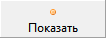
Нет комментариев